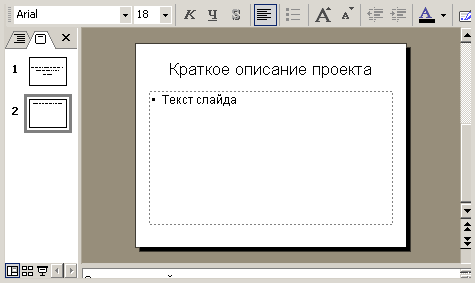
Рассмотрим редактирование текста в текстовой рамке. Если при наборе текста вы совершили ошибку, то исправить её можно точно так же, как в редакторе Word.
А именно, надо щелкнуть левой кнопкой мыши текст слева или справа от ошибочного символа и использовать клавишу Backspace для удаления символов слева от курсора, а клавишу Delete (или Del) - справа от курсора.
Внутри текстовой рамки можно передвигаться с помощью курсорных клавиш. Выйти за пределы рамки с помощью курсорных клавиш нельзя
Вы можете выделять фрагмент текста для того, чтобы проводить с ним какие-то действия. Эти действия - такие же, как и в редакторе Word. Для удобства они сведены в таблицу
|
Что хотим сделать |
Что надо сделать для этого |
| Выделить слово | Двойной щелчок |
| Выделить абзац | Тройной щелчок |
| Выделить часть текста | Перетаскивание курсора мыши по нужному фрагменту текста с удерживанием левой кнопки мыши. |
| Выделить весь текст | Щелчок внутри текстовой рамки, затем одновременное нажатие клавиш Ctrl и A |
| Отменить выделение текста | Щелкнуть в любом месте слайда вне Надписи |
Любое выделение текста может быть отменено щелчком мыши в произвольном месте слайда или нажатием какой-либо клавиши перемещения курсора.
Мы обсудили ввод текста в текстовые рамки Заголовок слайда и Подзаголовок слайда.
Нам нужно обсудить работу с ещё двумя макетами слайдов - Заголовок и текст, а также Заголовок и текст в две колонки.
Создадим новый слайд (вставим слайд) с макетом Заголовок и текст и введем Заголовок слайда
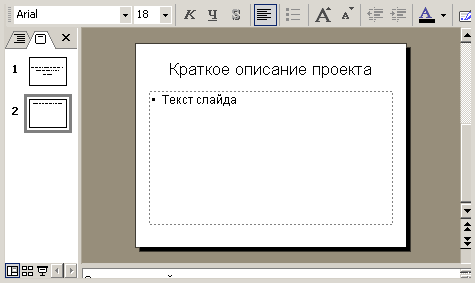
В текстовой рамке Текст слайда напишем основные составляющие проекта.
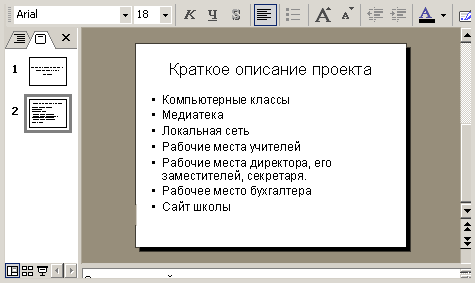
Предполагается, что докладчик будет давать развернутые пояснения.
Создадим ещё один слайд, но теперь уже с макетом Заголовок и текст в две колонки.
Введем тексты в обе колонки. В левой колонке дано описание того, что есть Медиатека, а в правой колонке - описание того, что запланировано для формирования Медиатеки.
Видно, что обе колонки отображаются на эскизе слайда в области Слайды.
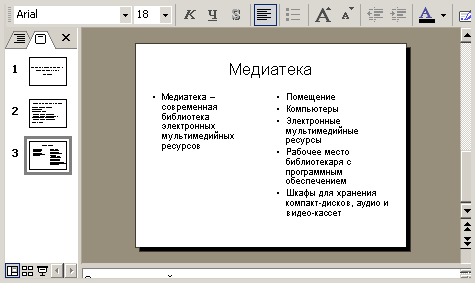
Текст обеих колонок отображается полностью в области Структура
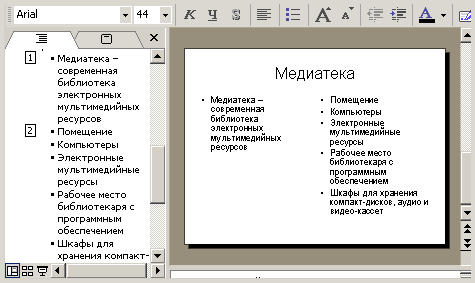
Текст в текстовых рамках отображается, как маркированный список (Вы видите маленькие маркеры в каждой колонке). Работу со списками мы будем изучать несколько позже. Но уже сейчас надо обратить внимание, что не следует делать маркированный список из одного элемента, как у нас получилось в левой колонке.
Повторим: в текстовых рамках в макетах Заголовок и текст и Заголовок и текст в две колонки текст всегда вводится в виде маркированных списков. В случае необходимости приходится отменять свойство список.